@-kortti ja Tietokoneen käyttäjän A-kortti. Tutkinnon perusteet
|
|
|
- Raili Karjalainen
- 10 vuotta sitten
- Katselukertoja:
Transkriptio
1 @-kortti ja Tietokoneen käyttäjän A-kortti Tutkinnon perusteet
2 @-kortti ja Tietokoneen käyttäjän A-kortti, tutkinnon perusteet 2 Sisällysluettelo 1 Tutkintojen tavoitteet ja sisällöt Tutkintojen rakenteet Tietokoneen käyttäjän A-kortti Näyttökoe Käyttöjärjestelmä ja tiedonhallinta Internet ja sähköposti Tekstinkäsittely Taulukkolaskenta Esitysgrafiikka Tietoaineistot taulukoissa Kuvankäsittely Verkkotyöskentely... 12
3 @-kortti ja Tietokoneen käyttäjän A-kortti, tutkinnon perusteet 3 1 Tutkintojen tavoitteet ja sisällöt 2 Tutkintojen on hyödyllinen kaikille, tarjoten myös sopivan välitavoitteen A-kortin sisältöihin kuuluvat tietoyhteiskunnassa tarvittavat perusvalmiudet, kuten laitteen käyttö ja tiedonhallinta, tiedonhaku ja sähköposti sekä valittujen ohjelmien suorittamalla henkilö saa valmiudet esimerkiksi etätyöskentelyyn ja opiskeluun sekä sähköiseen asiointiin. Tietokoneen käyttäjän A-kortti on suunnattu henkilölle, joka käyttää tieto- ja viestintätekniikkaa työssä, opiskelussa ja vapaa-aikana. Sisältö ja vaadittava osaamistaso vastaa työelämän tarpeisiin sisältäen tärkeimmät tietoyhteiskunnan osa-alueet. A-kortti-tutkinnon suorittanut hallitsee sujuvasti käyttämänsä laitteet ja valittujen työvälineohjelmien peruskäytön, tuntee tietoja viestintätekniikan peruskäsitteet sekä tunnistaa sen soveltamisalueita. Tutkinnot ovat ohjelmistoriippumattomia. Tutkintokielinä ovat suomi, ruotsi ja englanti. Suomalainen innovaatio, Tietokoneen ajokorttitutkinto, on EU:n hyväksymä tutkinto, joka tunnetaan ja tunnustetaan Euroopan lisäksi muualla maailmassa. Tutkintotodistus on aina kaksikielinen, joten se toimii missä tahansa osaamisen hyväksytään A-kortin osasuorituksena. Tutkinnot hyväksytään myös osasuorituksena monissa ammattitutkinnoissa, opintojaksoiksi tai kursseiksi eri kouluasteilla ja työvoimapoliittiseen, työelämään valmentavaan koulutukseen. Tutkinnot ovat modulaarisia eli ne koostuvat osakokeista eli moduuleista. Osasuorituksista saa tarvittaessa todistukseksi opintokortin. Kun kaikki tutkintoon valitut moduulit on hyväksytysti suoritettu, saa varsinaisen koostuu neljästä osiosta eli moduulista. Suorittaja osallistuu kaikille pakollisten kahden moduulin kokeeseen ja valitsee vähintään kaksi muuta moduulia oman mielenkiintonsa tai oppilaitoksen tarjonnan mukaan. suorittajille pakolliset kaksi moduulia ovat: laitteen ja tiedon hallinta internet ja sähköposti Vapaavalintaiset moduulit (vähintään kaksi) valitaan seuraavista: tekstinkäsittely taulukkolaskenta esitysgrafiikka tietoaineistot taulukoissa kuvankäsittely verkkotyöskentely.
4 @-kortti ja Tietokoneen käyttäjän A-kortti, tutkinnon perusteet Tietokoneen käyttäjän A-kortti Tietokoneen käyttäjän A-kortti koostuu seitsemästä osiosta eli moduulista. Suorittaja osallistuu kaikille pakollisten kolmen moduulin kokeeseen ja valitsee vähintään neljä muuta moduulia oman mielenkiintonsa tai oppilaitoksen tarjonnan mukaan. 2.3 Näyttökoe Kaikille A-kortin suorittajille pakolliset kolme moduulia ovat: laitteen ja tiedon hallinta internet ja sähköposti tekstinkäsittely Vapaavalintaiset moduulit (vähintään neljä) valitaan seuraavista: taulukkolaskenta esitysgrafiikka tietoaineistot taulukoissa kuvankäsittely verkkotyöskentely. Moduulit voi suorittaa yksi kerrallaan halutussa järjestyksessä. Kuhunkin näyttökokeeseen saa käyttää aikaa enintään 45 minuuttia. Kaikkien moduulien kokeet ovat näyttökokeita, joissa tehdään tehtävänannon mukainen toimenpidekokonaisuus. Näyttökokeissa saa olla muistiinpanot ja ohjekirjat tukena. Kokeen tarkastajaa varten jokainen tehtävä sisältää korjausohjeen, jonka mukaan suoritus arvioidaan. Pääsääntöisesti näyttökokeiden läpäisyvaatimus on 90 %.
5 @-kortti ja Tietokoneen käyttäjän A-kortti, tutkinnon perusteet 5 3 Laitteen ja tiedon hallinta Laitteen ja tiedon hallinta -moduulin suorittaja osoittaa itsenäisesti, että hän hallitsee valitsemansa laitteen käytön ja tiedon hallintaan liittyvät perusasiat. 1. Tietokoneen rakenne ja kokoonpano keskusyksikkö tiedon syöttö-, tallennus- ja tulostuslaitteet käyttöjärjestelmät ja ohjelmistot palvelimet, työasemakoneet, päätelaitteet 2. Tietokoneen toimintaperiaate käynnistysvaiheen tapahtumat käyttöjärjestelmä oheislaitteet 3. Käyttöjärjestelmän hallinta työpöytä näppäimistön ja hiiren käyttö ohjelmien käynnistäminen ja sulkeminen usean ohjelman yhtäaikainen käyttö ikkunoiden ja kuvakkeiden käsittely pikakuvakkeen tekeminen valikoiden, työkalurivien ja valintaikkunoiden käyttö 4. Ohjauspaneelin tuntemus hiiri, tulostimet, päivämäärä ja aika, näyttö 5. Apuohjelmien käyttö esim. laskin, tekstieditori, piirto-ohjelma 6. Leikepöydän käyttö tietojen siirto ja kopiointi ohjelmasta toiseen näytön ja ikkunan kaappaus (print screen käyttö) 7. Kansioiden käsittely luominen ja poistaminen kopioiminen ja siirtäminen nimeäminen uudelleen 8. Tiedostojen käsittely ja ominaisuudet avaaminen ja sulkeminen luominen ja tallentaminen oikeaan paikkaan, oikeassa tiedostomuodossa tallentaminen uudella nimellä siirtäminen, kopioiminen ja poistaminen tulostaminen tiedoston ominaisuudet: vain-luku, luotu, muokattu, käytetty, tyyppi, sijainti, koko yleisimpien tiedostomuotojen ja tarkentimien tunnistaminen tiedostojen pakkaaminen ja paketin purkaminen 9. Tallennusvälineet esimerkiksi kiintolevy, CD, DVD, USB, verkkolevy 10. Oman tietokoneen ja verkkoympäristön ymmärtäminen tiedonhallinta omalla koneella ja palvelimella objektien lukumäärä ja lajittelu ohjelmien versionumero vapaan levytilan määrä järjestelmätyökalujen merkitys, esimerkiksi levyn kunto ja eheytys roskakorin käyttö: tiedostojen poistaminen ja palauttaminen ongelmatilanteista selviytyminen, esimerkiksi tehtävien hallinta käyttäjän vaihtaminen, uloskirjautuminen, tietokoneen uudelleen käynnistäminen etsi-toiminto 11. Tietoturva oman tietokoneen ja verkkoympäristön tietoturvan ymmärtäminen salasanat virustorjunta ja haittaohjelmat palomuurin merkitys varmuuskopiointi 12. Tietoverkkojen peruskäsitteiden ymmärtäminen internet, intranet, ekstranet lähiverkot tietoliikenneverkot
6 @-kortti ja Tietokoneen käyttäjän A-kortti, tutkinnon perusteet 6 4 Internet ja sähköposti Moduulin suorittaja osoittaa, että hänellä on peruskäyttäjän taidot sähköisessä viestinnässä. Hän hallitsee valitsemansa selainohjelman ja sähköpostin sujuvan ja turvallisen käytön. Lisäksi hän osaa käyttää verkkopalveluita ja tuntee tiedonhaun periaatteet. 1. Sähköpostiviestit vastaanottaja, kopio, piilokopio rakenne: otsikko tai aihe, viestiosa, allekirjoitus viestin vastaanottaminen ja lähettäminen viestiin vastaaminen tai välittäminen viestin tulostaminen viestien poistaminen ja palauttaminen roskaposti 2. Sähköpostin liitetiedostot lähettäminen ja vastaanottaminen tallentaminen koko, tyyppi ja muut ominaisuudet liitetiedostojen virustarkistus 3. Sähköpostiviestien hallinta kansioiden luominen ja nimeäminen viestien siirtäminen kansioihin viestien lajitteleminen osoitteisto (yksittäinen osoite, jakelulista tai ryhmä) etsi-toiminto 4. Verkkosivun löytäminen 5. Tietoturva virustorjunta, haittaohjelmat palomuurin merkitys evästeet käyttäjätunnukset ja salasanat sekä niiden tallentaminen yksityinen selaus 6. Selaimen asetukset aloitussivun määrittäminen ponnahdusikkunoiden estäminen tai salliminen välimuistin ja sivuhistorian tyhjentäminen 7. Netiketti 8. Kopioiminen ja/tai tallentaminen verkko-osoitteen kopioiminen tekstin kopioiminen ja/tai tallentaminen tiedostoksi www-sivuilta kuvan kopioiminen ja/tai tallentaminen verkkosivuilta 9. Tekijänoikeudet lähteiden käyttö plagiointi 10. Tiedonhaku hakukanavat (hakukoneet, tietokannat, sanastot) hakutulosten arvioiminen tiedonhakutekniikat (vapaasanahaku, hakutekniikat ja -strategiat) 11. Verkkopalveluiden käyttö rekisteröityminen palveluiden käyttäjäksi palveluehdot rekisteri- ja tietosuojaseloste suojattujen sivujen käyttö 12. Yhteisöllisen median käyttö palveluiden tunnistaminen rekisteröityminen palveluiden käyttäjäksi tietoturva ja tietosuoja yksityisyyden suoja 13. Sähköinen asiointi verkkokauppa-asioinnin perusteet palveluihin rekisteröinnin merkitys lomakkeet ja palvelut 14. Tulostaminen sivun ja valinnan tulostaminen tulostusasetukset ja esikatselu 15. Suosikit / kirjanmerkit 16. Etsi-toiminto 17. Ohje-toiminto
7 @-kortti ja Tietokoneen käyttäjän A-kortti, tutkinnon perusteet 7 5 Tekstinkäsittely Moduulin suorittaja osoittaa itsenäisesti tietokonetta käyttäen, että hän hallitsee valitsemansa tekstinkäsittelyohjelman peruskäytön. Hän osaa tuottaa ja muokata sujuvasti vakioasettelun eli standardin mukaisia asiakirjoja. 1. Tiedoston avaaminen ja sulkeminen 2. Tekstin kirjoittaminen ja korjaaminen rivitys, kappalevaihto, sivunvaihto, manuaalinen rivinvaihto lisäys- ja korvaustila eri näyttötilat 3. Tiedoston tallentaminen oikealla nimellä, oikeaan paikkaan, oikeassa muodossa uudella nimellä, uuteen paikkaan 4. Aluetoiminnot tekstin valinta tekstin siirtäminen ja kopiointi asiakirjan sisällä tai asiakirjasta toiseen 5. Tekstin liittäminen muista lähteistä liittämisvaihtoehdot 6. Kirjasinmuotoilut kirjasinlajin ja koon muuttaminen merkkitason muuttaminen (MALLI -> malli) 7. Kirjasintyylit ja tehosteet kursivointi, lihavointi, alleviivaus tekstin värin muuttaminen ylä- ja alaindeksi automaattisten linkkien poistaminen 8. Merkkien lisääminen 9. Asettelut asiakirjastandardin periaatteet sivun asetukset: reunuksien tarkistaminen ja muuttaminen, paperin suunnan muuttaminen sarkaimet sisennys ja mukautettu sisennys (esimerkiksi riippuva sisennys) tasaus rivivälin muuttaminen asiakirjan tunnistetiedot päiväys automaattinen ja pakotettu sivunvaihto sivunumerointi ja kokonaissivumäärä 10. Kielenhuolto oikoluku tavutus 11. Taulukkotoiminnot taulukon luominen rivit ja sarakkeet tietojen syöttäminen ja muokkaaminen muotoilu 12. Luettelomerkit ja numerointi 13. Kuvan lisäys kuvakirjastosta, tiedostosta kopioiminen ja siirtäminen koon muuttaminen tekstin rivitysvaihtoehdot suhteessa kuvaan 14. Tulostaminen tulostusalueen valinta tulostusasetukset esikatselu tulostaminen 15. Tiedoston julkaiseminen PDF-muotoon 16. Etsi / korvaa toiminto 17. Ohje-toiminto
8 @-kortti ja Tietokoneen käyttäjän A-kortti, tutkinnon perusteet 8 6 Taulukkolaskenta Moduulin suorittaja osoittaa, että hän hallitsee valitsemansa taulukkolaskentaohjelman peruskäytön. 1. Tiedoston avaaminen ja sulkeminen 2. Tietojen syöttö lukujen kirjoittaminen tekstin kirjoittaminen sarjat 3. Tiedoston tallennus oikealla nimellä, oikeaan paikkaan, oikeassa muodossa uudella nimellä, uuteen paikkaan 4. Aluetoiminnot alueen valinta alueen siirtäminen ja kopiointi tiedoston sisällä tai tiedostosta toiseen 5. Laskeminen taulukossa peruslaskukaavat annetun laskentamallin mukaan: yhteen-, vähennys-, kerto- ja jakolaskut perusfunktiot: summa, keskiarvo, minimi, maksimi soluviittaukset, suora ja suhteellinen taulukoiden väliset soluviittaukset kaavojen ja funktioiden kopioiminen ja siirtäminen 6. Taulukon muokkaus rivien ja sarakkeiden lisääminen ja poistaminen rivikorkeus ja sarakeleveys 7. Ulkoasun muotoilu lukumuotoilut fonttimuotoilut tasaukset reunaviivat ja taustavärit 8. Lajittelu 9. Kaavio kaavion luominen pyydetyistä tiedoista peruskaaviolajit kaavion otsikot ja selitteet 10. Taulukkovälilehtien käsittely lisääminen, poistaminen, siirtäminen, kopioiminen, nimeäminen usean taulukkovälilehden käsittely ryhmänä 11. Sivun asetukset ja tulostaminen paperin suunta, sovittaminen sivulle, sivunvaihdot reunukset ylä- ja alatunnisteet soluruudukon tulostaminen isossa taulukossa toistettavat rivi- ja sarakeotsikot rivi- ja sarakeotsikoiden tulostaminen tulostusalueet esikatselu tulostaminen 12. Tiedoston julkaiseminen PDF-muotoon 13. Etsi / korvaa toiminto 14. Ohje-toiminto
9 @-kortti ja Tietokoneen käyttäjän A-kortti, tutkinnon perusteet 9 7 Esitysgrafiikka Moduulin suorittaja osoittaa, että hän hallitsee valitsemansa esitysgrafiikkaohjelman peruskäytön. 1. Tiedoston avaaminen ja sulkeminen 2. Tiedoston tallennus oikealla nimellä, oikeaan paikkaan, oikeassa tallennusmuodossa 3. Esityksen aloittaminen sivun asetukset mallin käyttäminen ja vaihtaminen diarakenteet esityksen muokkaaminen eri (näyttö)tiloissa 4. Esityksen muokkaaminen dian taustan vaihtaminen dian lisääminen ja poistaminen diajärjestyksen muuttaminen dian kopioiminen toisesta esityksestä 5. Tekstinkäsittely kirjasinmuotoilut: laji, koko, tyyli, väri luettelomerkit ja numerointi, sisennystasot tekstin kopioiminen toisesta tiedostosta 6. Piirto piirto-objektit täyttöväri, ääriviiva 7. Kuvien käsittely lisääminen kuvakirjastosta tai tiedostosta kuvan muotoileminen (koko, paikka, värit, viivat) kuvan valitseminen, leikkaaminen, kopioiminen, liittäminen 8. Objektien käsittely valitseminen, siirtäminen ja kopioiminen ryhmitteleminen, ryhmän purkaminen kiertäminen, kääntäminen järjestys: tuo eteen, vie taakse kaaviokuvien luominen ja muokkaaminen 9. Toistuvat elementit perustyylin merkitys ylä- ja alatunnisteen lisääminen ja muokkaaminen 10. Näytöllä tai videotykillä katseltava esitys esityksen sujuva käyttö dian vaihtumisen tehokeinot laitteen liittäminen videotykkiin hyperlinkkien ja medialeikkeiden avaaminen ja palaaminen esitykseen 11. Tulostaminen tulostusvaihtoehdot sivun asetukset tulostusasetukset 12. Tiedoston julkaiseminen PDF-muotoon 13. Etsi / korvaa toiminto 14. Ohje-toiminto
10 @-kortti ja Tietokoneen käyttäjän A-kortti, tutkinnon perusteet 10 8 Tietoaineistot taulukoissa Moduulin suorittaja osoittaa itsenäisesti, että hän hallitsee valitsemansa taulukkolaskentaohjelman tietokantaominaisuudet. 1. Tiedoston avaaminen ja sulkeminen 2. Tiedoston käsittely avaaminen ja sulkeminen tallentaminen oikealla nimellä, oikeassa muodossa, oikeaan paikkaan tallentaminen uudella nimellä, uuteen paikkaan 3. Taulukkovälilehtien käsittely luominen, kopioiminen, nimeäminen uudelleen tiedoston sisällä tai tiedostosta toiseen 4. Taulukoiden käsittely solumuotoilut (esimerkiksi teksti, luku) kenttien looginen järjestys rivien ja sarakkeiden käsittely 5. Tietojen ylläpito tiedon syöttäminen ja muuttaminen tietueen lisääminen ja poistaminen tietueiden lukumäärä tietojen selailu ja etsiminen tietojen lajittelu 6. Poiminnan / kyselyn tekeminen taulukon valinta poimintaan sarakkeen piilottaminen ja esiin tuominen tietojen suodattaminen ja lajittelu poiminnan tuloksen kopioiminen ja tallentaminen 7. Välisummat 8. Sivun asetukset ja tulostaminen paperin suunta, sovittaminen sivulle, sivunvaihdot reunukset ylä- ja alatunnisteet soluruudukon tulostaminen isossa taulukossa toistettavat rivi- ja sarakeotsikot rivi- ja sarakeotsikoiden tulostaminen tulostusalueen valinta esikatselu 9. Etsi / korvaa toiminto 10. Ohje-toiminto
11 @-kortti ja Tietokoneen käyttäjän A-kortti, tutkinnon perusteet 11 9 Kuvankäsittely Moduulin suorittaja osaa itsenäisesti käyttää digitaalisia kameroita sekä siirtää kuvia laitteelta tietokoneelle. Hän osaa muokata kuvankäsittelyohjelman avulla valokuvia. Hän hallitsee ohjelman perustoiminnot sekä osaa ottaa huomioon kuvien käsittelyssä ja tallennuksessa eri käyttötarkoitukset. 1. Tiedoston avaaminen ja sulkeminen 2. Digitaaliset kuvat digitaalikameran perusominaisuudet digitaalikameralla kuvaaminen kuvien siirtäminen kamerasta tietokoneelle kuvien tuominen muista ohjelmista kuvien tekijänoikeudet ja käyttöoikeudet 3. Kuvan muuntaminen digitaaliseen muotoon skannerin käyttö 4. Kuvankäsittelyn perustoiminnot perustyökalujen käyttö kuvan oikaiseminen ja rajaaminen punasilmäisyyden poisto kuvan koon ja resoluution muokkaaminen käyttötarkoituksen mukaan 5. Kuvan muokkaaminen värien valitseminen ja muokkaaminen valoisuuden ja kontrastin säätäminen värien sävykorjailut väritilan vaihtaminen: esimerkiksi harmaasävy, rgb läpinäkyvyys terävöinti naarmut ja roskat perspektiivien korjailu: vinot linjat tekstin lisääminen ja muotoileminen tasojen merkityksen ymmärtäminen tason kopioiminen 6. Tallentaminen oikealla nimellä ja oikeaan paikkaan ohjelman oma tallennusmuoto tallennusvaihtoehdot: jpg, tif, gif, png tulostusvaihtoehdot: pdf, paperitulosteet
12 @-kortti ja Tietokoneen käyttäjän A-kortti, tutkinnon perusteet Verkkotyöskentely Moduulin suorittaja osaa toimia oppimis- ja työskentelytilanteissa tieto- ja viestintätekniikkaa järkevästi hyödyntäen. Hän ymmärtää myös julkaisujärjestelmien merkityksen ja tiedon ylläpitotavat siellä. Yhteisöllinen työskentely, oppiminen ja yhteisöllisen median käyttö tapahtuvat luontevasti ja turvallisesti. 1. Kokoustilanteet laitteiston käyttäminen vieraassa ympäristössä verkkojen (wlan, mobiiliverkot, lähiverkot) käyttäminen vieraassa ympäristössä ongelmatilanteet ja niihin varautuminen 2. Yhteisöllinen media ja ohjelmistot oppimisen ja työskentelyn tukena pikaviestimet yhteisölliset toimintaympäristöt (esim. wikit, blogit, mikroblogit keskustelufoorumit, kirjanmerkit, rsssyötteet) verkostoituminen virtuaalimaailmat oppimisalustat tiedonhaun tekniikat ja hakutulosten arviointi vuorovaikutus verkossa tiedon jakaminen netiketti 3. Ergonomia ajan hallinta ja itsensä johtaminen 4. Verkkosivusto yrityksen näkökulmasta intranet / ekstranet / internet julkaisujärjestelmien sisältöjen ylläpito html-koodin perusrakenteen ymmärtäminen tietoturva 5. Vuorovaikutus verkossa synkroninen ja asynkroninen viestintä tietoisuus huomio autenttisuus luottamus verkkoidentiteetti, maine, julkisuus, yksityisyys, riskit 6. Tiedon tuottaminen, jakaminen ja esittäminen hajautetuissa verkostoissa internetin tarjoamat oppimis- ja opiskelumahdollisuudet: etujen ja haasteiden arviointi tiedostokoon ja tallennusmuodon huomioiminen tekijänoikeudet ja käyttöoikeudet tietoturva ja -suoja verkkojalanjäljet tiedon jakaminen lähiverkossa ja yleisessä verkossa tiedonsiirto verkkoympäristöön erilaisilta tallennusvälineiltä tiedon esittämisen muodot (erilaisille yleisöille ja tiedon omaksujille erilaisia tiedon esittämisen muotoja)
TIETO- JA VIESTINTÄTEKNIIKKA
 TIETO- JA VIESTINTÄTEKNIIKKA Jarkko Kultamies MODULI 1 KÄYTTÖJÄRJESTELMÄ JA TIEDONHALLINTA Laitteen ja tiedon hallinta -moduulin suorittaja osoittaa itsenäisesti, että hän hallitsee valitsemansa laitteen
TIETO- JA VIESTINTÄTEKNIIKKA Jarkko Kultamies MODULI 1 KÄYTTÖJÄRJESTELMÄ JA TIEDONHALLINTA Laitteen ja tiedon hallinta -moduulin suorittaja osoittaa itsenäisesti, että hän hallitsee valitsemansa laitteen
ATK yrittäjän työvälineenä
 ATK yrittäjän työvälineenä Perusteet 16.3.2009 Rovaniemen Design Park Kouluttaja Timo Laapotti / F4U Foto For You f4u@f4u.fi 0400 684 358 http://f4u.fi/ ATK yrittäjän työvälineenä Esityksen sisältö A-ajokorttivaatimukset
ATK yrittäjän työvälineenä Perusteet 16.3.2009 Rovaniemen Design Park Kouluttaja Timo Laapotti / F4U Foto For You f4u@f4u.fi 0400 684 358 http://f4u.fi/ ATK yrittäjän työvälineenä Esityksen sisältö A-ajokorttivaatimukset
@-kortti ja Tietokoneen käyttäjän A-kortti. Tutkinnon perusteet
 @-kortti ja Tietokoneen käyttäjän A-kortti Tutkinnon perusteet 1.9.2010 @-kortti ja Tietokoneen käyttäjän A-kortti, tutkinnon perusteet 2 Sisällysluettelo 1 Tutkintojen tavoitteet ja sisällöt... 3 2 Tutkintojen
@-kortti ja Tietokoneen käyttäjän A-kortti Tutkinnon perusteet 1.9.2010 @-kortti ja Tietokoneen käyttäjän A-kortti, tutkinnon perusteet 2 Sisällysluettelo 1 Tutkintojen tavoitteet ja sisällöt... 3 2 Tutkintojen
Tietokoneen käyttäjän A-kortti
 TIETOKONEEN AJOKORTTI Kansalaisen @-kortti Tietokoneen käyttäjän A-kortti TUTKINNON PERUSTEET TIEKE Tietoyhteiskunnan kehittämiskeskus ry SISÄLLYSLUETTELO TUTKINTOJEN TAVOITTEET JA SISÄLLÖT...1 TUTKINTOJEN
TIETOKONEEN AJOKORTTI Kansalaisen @-kortti Tietokoneen käyttäjän A-kortti TUTKINNON PERUSTEET TIEKE Tietoyhteiskunnan kehittämiskeskus ry SISÄLLYSLUETTELO TUTKINTOJEN TAVOITTEET JA SISÄLLÖT...1 TUTKINTOJEN
ATK yrittäjän työvälineenä
 ATK yrittäjän työvälineenä Word ja Excel Timo Laapotti / F4U - Foto For You f4u@f4u.fi http://f4u.fi/mlykl/ 13.5.2008 Ohjelmisto Tietokoneohjelma on joukko toimintaohjeita ja käskyjä, jotka tietokoneen
ATK yrittäjän työvälineenä Word ja Excel Timo Laapotti / F4U - Foto For You f4u@f4u.fi http://f4u.fi/mlykl/ 13.5.2008 Ohjelmisto Tietokoneohjelma on joukko toimintaohjeita ja käskyjä, jotka tietokoneen
ATK yrittäjän työvälineenä
 ATK yrittäjän työvälineenä Tekstinkäsittely 15.9.2008 Digipolis Kouluttaja Timo Laapotti / F4U Foto For You f4u@f4u.fi 0400 684 358 http://f4u.fi/ ATK yrittäjän työvälineenä Esityksen sisältö A-ajokorttivaatimukset
ATK yrittäjän työvälineenä Tekstinkäsittely 15.9.2008 Digipolis Kouluttaja Timo Laapotti / F4U Foto For You f4u@f4u.fi 0400 684 358 http://f4u.fi/ ATK yrittäjän työvälineenä Esityksen sisältö A-ajokorttivaatimukset
POWERPOINT. A-ajokorttivaatimukset
 POWERPOINT A-ajokorttivaatimukset Kurssin suorittaminen Tunneille osallistuminen Tehtävien teko ja palauttaminen Tämän A-ajokorttivaatimukset tehtävän täydentäminen Tuo kuvakaappauksia ja tee malleja toiminnoista
POWERPOINT A-ajokorttivaatimukset Kurssin suorittaminen Tunneille osallistuminen Tehtävien teko ja palauttaminen Tämän A-ajokorttivaatimukset tehtävän täydentäminen Tuo kuvakaappauksia ja tee malleja toiminnoista
Tietotekniikan koulutus Savonlinnassa
 Tietotekniikan koulutus Savonlinnassa Paikka Savonlinnan ammatti ja aikuisopisto Pohjolankatu 4 6, Savonlinna Hinta 80 euroa/osallistuja, sisältää 20 h Koulutuspäivän kesto 5 tuntia, klo 10:00 15:00 Ilmoittautuminen
Tietotekniikan koulutus Savonlinnassa Paikka Savonlinnan ammatti ja aikuisopisto Pohjolankatu 4 6, Savonlinna Hinta 80 euroa/osallistuja, sisältää 20 h Koulutuspäivän kesto 5 tuntia, klo 10:00 15:00 Ilmoittautuminen
OPETUSSUUNNITELMA TUUPALAN KOULU. Tietotekniikka. valinnainen. 8. ja 9. luokat
 OPETUSSUUNNITELMA TUUPALAN KOULU Tietotekniikka valinnainen 8. ja 9. luokat Sisällysluettelo A. TAVOITTEET... 3 B. ARVIOINTI... 3 I. 8. LUOKKA... 4 1. TIETOTEKNIIKAN PERUSTEET... 4 2. KÄYTTÖJÄRJESTELMÄ...
OPETUSSUUNNITELMA TUUPALAN KOULU Tietotekniikka valinnainen 8. ja 9. luokat Sisällysluettelo A. TAVOITTEET... 3 B. ARVIOINTI... 3 I. 8. LUOKKA... 4 1. TIETOTEKNIIKAN PERUSTEET... 4 2. KÄYTTÖJÄRJESTELMÄ...
T e k s t i n k ä s i t t e l y ä s e l k o k i e l e l l ä WORD
 1 MICROSOFT T e k s t i n k ä s i t t e l y ä s e l k o k i e l e l l ä WORD Eero Seitsemän veljeksen Eero on vilkas, sukkelasanainen ja älykkäämpi kuin muut veljekset. Hän kiusoittelee ja pilkkaa puheillaan
1 MICROSOFT T e k s t i n k ä s i t t e l y ä s e l k o k i e l e l l ä WORD Eero Seitsemän veljeksen Eero on vilkas, sukkelasanainen ja älykkäämpi kuin muut veljekset. Hän kiusoittelee ja pilkkaa puheillaan
Taulukkolaskentaa selkokielellä EXCEL
 Taso 1 1 MICROSOFT Taulukkolaskentaa selkokielellä EXCEL Tuomas Seitsemän veljeksen Tuomas on vakaa ja vahva kuin tammi. Hänellä ei ole juuri mielikuvitusta, hän ei keksi mitään itse, vaan ideat tulevat
Taso 1 1 MICROSOFT Taulukkolaskentaa selkokielellä EXCEL Tuomas Seitsemän veljeksen Tuomas on vakaa ja vahva kuin tammi. Hänellä ei ole juuri mielikuvitusta, hän ei keksi mitään itse, vaan ideat tulevat
ATK yrittäjän työvälineenä
 ATK yrittäjän työvälineenä Internet viestintä- ja kauppakanavana 17.9.2008 Digipolis Kouluttaja Timo Laapotti / F4U Foto For You f4u@f4u.fi 0400 684 358 http://f4u.fi/ Tietoverkko Tietoverkossa on yhteen
ATK yrittäjän työvälineenä Internet viestintä- ja kauppakanavana 17.9.2008 Digipolis Kouluttaja Timo Laapotti / F4U Foto For You f4u@f4u.fi 0400 684 358 http://f4u.fi/ Tietoverkko Tietoverkossa on yhteen
ULLA SANNIKKA. SENIORIN TIETOKONEOPAS Windows 10
 ULLA SANNIKKA SENIORIN TIETOKONEOPAS Windows 10 TALENTUM Helsinki 2015 11., uudistettu painos Talentum Media Oy ja Ulla Sannikka ISBN 978-952-14-2582-0 ISBN 978-952-14-2583-7 (sähkökirja) ISBN 978-952-14-2584-4
ULLA SANNIKKA SENIORIN TIETOKONEOPAS Windows 10 TALENTUM Helsinki 2015 11., uudistettu painos Talentum Media Oy ja Ulla Sannikka ISBN 978-952-14-2582-0 ISBN 978-952-14-2583-7 (sähkökirja) ISBN 978-952-14-2584-4
MIKKELI atk-luokka, I krs, Otto Mannisenkatu 10
 MIKKELI atk-luokka, I krs, Otto Mannisenkatu 10 340110 TIETOTEKNIIKKA TUTUKSI JATKOKURSSI SENIORIT C ma 13.00-15.15 7.1.2013-11.2.2013, 18 oppituntia Varttuneen aikuisen kattava tietokonekurssi, jolla
MIKKELI atk-luokka, I krs, Otto Mannisenkatu 10 340110 TIETOTEKNIIKKA TUTUKSI JATKOKURSSI SENIORIT C ma 13.00-15.15 7.1.2013-11.2.2013, 18 oppituntia Varttuneen aikuisen kattava tietokonekurssi, jolla
EXCEL 2010 -TAULUKKOLASKENNAN PERUSTEET
 EXCEL 2010 -TAULUKKOLASKENNAN PERUSTEET (@- ja a-ajokortti) KÄYTTÖOIKEUSTIEDOT Excel 2010 -taulukkolaskennan perusteet -opas on tuotettu Monimuotoiset opinpolut -hankkeen tuella. Hankkeen rahoittajina
EXCEL 2010 -TAULUKKOLASKENNAN PERUSTEET (@- ja a-ajokortti) KÄYTTÖOIKEUSTIEDOT Excel 2010 -taulukkolaskennan perusteet -opas on tuotettu Monimuotoiset opinpolut -hankkeen tuella. Hankkeen rahoittajina
OTA KAIKKI IRTI MICROSOFT OFFICESTA (WORD, EXCEL, POWERPOINT)
 MS Office 2013 Käytä työvälineohjelmia entistä tehokkaammin ja opi työtäsi helpottavia ominaisuuksia. Osallistujilta toivotaan tietokoneen peruskäytön hallintaa. Soveltuu myös Officen versioille 2007/2010.
MS Office 2013 Käytä työvälineohjelmia entistä tehokkaammin ja opi työtäsi helpottavia ominaisuuksia. Osallistujilta toivotaan tietokoneen peruskäytön hallintaa. Soveltuu myös Officen versioille 2007/2010.
E s i t y s g r a f i i k k a a s e l k o k i e l e l l ä MICROSOFT. PowerPoint. P e t r i V a i n i o P e t r i I l m o n e n TIKAS-SARJA
 MICROSOFT E s i t y s g r a f i i k k a a s e l k o k i e l e l l ä PowerPoint P e t r i V a i n i o P e t r i I l m o n e n TIKAS-SARJA 6 Sisällysluettelo JOHDANTO TIKAS-PROJEKTI KIRJAN RAKENNE JA TASOMERKINNÄT
MICROSOFT E s i t y s g r a f i i k k a a s e l k o k i e l e l l ä PowerPoint P e t r i V a i n i o P e t r i I l m o n e n TIKAS-SARJA 6 Sisällysluettelo JOHDANTO TIKAS-PROJEKTI KIRJAN RAKENNE JA TASOMERKINNÄT
Tietokoneen käyttäjän AB-kortti
 Tietokoneen käyttäjän AB-kortti Tutkinnon perusteet 1.9.2013 TIEKE Tietoyhteiskunnan kehittämiskeskus ry Tietokoneen käyttäjän AB-kortti, tutkinnon perusteet 2 Sisällysluettelo 1 Tutkinnon tavoitteet ja
Tietokoneen käyttäjän AB-kortti Tutkinnon perusteet 1.9.2013 TIEKE Tietoyhteiskunnan kehittämiskeskus ry Tietokoneen käyttäjän AB-kortti, tutkinnon perusteet 2 Sisällysluettelo 1 Tutkinnon tavoitteet ja
TEKSTINKÄSITTELYN ALKEET
 TEKSTINKÄSITTELYN ALKEET Tekijät Juuso Sihvola, Tuukka Grönholm, Matti Lehmuskoski, Niko Ollila ja Miikka Alakoski Sisällys 1 Tiedoston avaaminen ja sulkeminen... 4 1.1 Tiedoston avaaminen... 4 1.2 Tiedoston
TEKSTINKÄSITTELYN ALKEET Tekijät Juuso Sihvola, Tuukka Grönholm, Matti Lehmuskoski, Niko Ollila ja Miikka Alakoski Sisällys 1 Tiedoston avaaminen ja sulkeminen... 4 1.1 Tiedoston avaaminen... 4 1.2 Tiedoston
Tieto- ja viestintätekniikan sisällöt ja tavoitteet vuosiluokittain Alavuden perusopetuksessa. (ver )
 Tieto- ja viestintätekniikan sisällöt ja tavoitteet vuosiluokittain Alavuden perusopetuksessa. (ver.30.11.2016) Alakoulussa oppilas saa tieto- ja viestintätekniset perusvalmiudet, joilla tuottaa erilaisia
Tieto- ja viestintätekniikan sisällöt ja tavoitteet vuosiluokittain Alavuden perusopetuksessa. (ver.30.11.2016) Alakoulussa oppilas saa tieto- ja viestintätekniset perusvalmiudet, joilla tuottaa erilaisia
Tietotekniikka. Tietotekniikka alaluokilla
 Tietotekniikka Tietotekniikka alaluokilla Tietotekniikka oppiainetta ei alaluokilla ole, vaan tietokoneen käyttötaidot opitaan käyttämällä sitä työvälineenä eri oppiaineiden opiskelussa. Opetuksesta vastaa
Tietotekniikka Tietotekniikka alaluokilla Tietotekniikka oppiainetta ei alaluokilla ole, vaan tietokoneen käyttötaidot opitaan käyttämällä sitä työvälineenä eri oppiaineiden opiskelussa. Opetuksesta vastaa
ECDL Taulukkolaskenta
 ECDL Taulukkolaskenta Copyright 2015 ECDL Foundation ECDL Taulukkolaskenta Sivu 1 / 7 Tavoite Tässä esitellään tutkintovaatimukset moduulille ECDL Taulukkolaskenta, joka määrittelee tarvittavat tiedot
ECDL Taulukkolaskenta Copyright 2015 ECDL Foundation ECDL Taulukkolaskenta Sivu 1 / 7 Tavoite Tässä esitellään tutkintovaatimukset moduulille ECDL Taulukkolaskenta, joka määrittelee tarvittavat tiedot
ECDL Esitysgrafiikka. Copyright 2015 ECDL Foundation ECDL Esitysgrafiikka Sivu 1 / 7
 ECDL Esitysgrafiikka Copyright 2015 ECDL Foundation ECDL Esitysgrafiikka Sivu 1 / 7 Tavoite Tässä esitellään tutkintovaatimukset moduulille ECDL Esitysgrafiikka, joka määrittelee tarvittavat tiedot ja
ECDL Esitysgrafiikka Copyright 2015 ECDL Foundation ECDL Esitysgrafiikka Sivu 1 / 7 Tavoite Tässä esitellään tutkintovaatimukset moduulille ECDL Esitysgrafiikka, joka määrittelee tarvittavat tiedot ja
Video Tutorial Collection CONTENT LIST
 Video Tutorial Collection CONTENT LIST The Video Tutorial Collection is a service provided to Dream Broker customers. The collection covers tutorials on a wide range of popular business software. The contents
Video Tutorial Collection CONTENT LIST The Video Tutorial Collection is a service provided to Dream Broker customers. The collection covers tutorials on a wide range of popular business software. The contents
OPINTONEUVONTA ILMOITTAUTUMINEN. Ilmoittautuminen tietotekniikan syksyn kursseille alkaa ke 14.8.02 kello 9, puh. 2611552. Katso tarkat ohjeet s. 3!
 Yhä useammat yhteiskunnan palvelut siirtyvät tietoverkkoihin, joten kaikkien kansalaisten tulisi osata käyttää tietokonetta ja tietoverkkoja ja siten tietotekniikan hallinnasta tulee kaikille välttämätön
Yhä useammat yhteiskunnan palvelut siirtyvät tietoverkkoihin, joten kaikkien kansalaisten tulisi osata käyttää tietokonetta ja tietoverkkoja ja siten tietotekniikan hallinnasta tulee kaikille välttämätön
Opintokokonaisuuden toteutussuunnitelma
 Opintokokonaisuuden toteutussuunnitelma Isto Haaja: VE08 / Opetuksen suunnittelu ja arviointi / Opsa / 6op / 160h Opintojakson tavoitteena on suunnitella erilaisille opiskelijoille sopiviin oppimisympäristöihin
Opintokokonaisuuden toteutussuunnitelma Isto Haaja: VE08 / Opetuksen suunnittelu ja arviointi / Opsa / 6op / 160h Opintojakson tavoitteena on suunnitella erilaisille opiskelijoille sopiviin oppimisympäristöihin
(3-4) Tavoitteet 4. luokan jälkeen. (0-2) Tavoitteet 2. luokan jälkeen. (5-6) Tavoitteet 6. luokan jälkeen. (7-9) Tavoitteet 9.
 1. Tieto- ja viestintäteknologian käyttö- ja toimintaperiaatteet ja keskeiset käsitteet, sekä käytännön tvt-taitojen kehittäminen omien tuotosten laadinnassa. Osaa käyttää itsenäisesti tablettia ja / tai
1. Tieto- ja viestintäteknologian käyttö- ja toimintaperiaatteet ja keskeiset käsitteet, sekä käytännön tvt-taitojen kehittäminen omien tuotosten laadinnassa. Osaa käyttää itsenäisesti tablettia ja / tai
Tieto- ja viestintätekniikan taitotavoitteet nivelvaiheittain
 Tieto- ja viestintätekniikan taitotavoitteet nivelvaiheittain Tässä alla vain sisällöt. Täydellinen taitotasotaulukko selittävine kommentteineen sekä koulukohtaisine toteuttamissarakkeineen on Akkunassa
Tieto- ja viestintätekniikan taitotavoitteet nivelvaiheittain Tässä alla vain sisällöt. Täydellinen taitotasotaulukko selittävine kommentteineen sekä koulukohtaisine toteuttamissarakkeineen on Akkunassa
Kirja on jaettu kahteen osaan: varsinaiseen- ja lisätieto-osioon. Varsinainen
 Alkusanat Tämä tieto- ja viestintätekniikan oppikirja on päivitetty versio vuonna 2007 julkaisemastani Tieto- ja viestintätekniikka -oppikirjasta. Päivityksessä kirjan sisällöt on ajantasaistettu ja samalla
Alkusanat Tämä tieto- ja viestintätekniikan oppikirja on päivitetty versio vuonna 2007 julkaisemastani Tieto- ja viestintätekniikka -oppikirjasta. Päivityksessä kirjan sisällöt on ajantasaistettu ja samalla
Microsoft Excel KÄYTÖN PERUSTEET
 Microsoft Excel KÄYTÖN PERUSTEET 2009 Koulutus KJK Käyttöoikeustiedot Excel 2007 Tämän materiaalin sisältö on suojattu tekijänoikeuslain, muiden asiaa käsitelevien lakien ja kansainvälisten sopimusten
Microsoft Excel KÄYTÖN PERUSTEET 2009 Koulutus KJK Käyttöoikeustiedot Excel 2007 Tämän materiaalin sisältö on suojattu tekijänoikeuslain, muiden asiaa käsitelevien lakien ja kansainvälisten sopimusten
PÄIJÄT-HÄMEEN PERUSOPETUKSEN TVT-OPS NASTOLAN KOULUISSA (tiivistelmä) ALAKOULUT
 TVT-kehittämistyöryhmä 28.10.2013 PÄIJÄT-HÄMEEN PERUSOPETUKSEN TVT-OPS NASTOLAN KOULUISSA (tiivistelmä) ALAKOULUT Päijät-Hämeeseen on laadittu yhteinen TVT-OPS vuonna 2010. Nastolan opettajien käyttöön
TVT-kehittämistyöryhmä 28.10.2013 PÄIJÄT-HÄMEEN PERUSOPETUKSEN TVT-OPS NASTOLAN KOULUISSA (tiivistelmä) ALAKOULUT Päijät-Hämeeseen on laadittu yhteinen TVT-OPS vuonna 2010. Nastolan opettajien käyttöön
Tieto- ja viestintätekniikka. Internetistä toimiva työväline, 1 ov (YV10TV2) (HUOM! Ei datanomeille)
 Kuvaukset 1 (9) Tieto- ja viestintätekniikka Internetistä toimiva työväline, 1 ov (YV10TV2) (HUOM! Ei datanomeille) Tavoitteet omaksuu verkko-oppimisympäristön ja sähköpostin keskeiset toiminnot tutustuu
Kuvaukset 1 (9) Tieto- ja viestintätekniikka Internetistä toimiva työväline, 1 ov (YV10TV2) (HUOM! Ei datanomeille) Tavoitteet omaksuu verkko-oppimisympäristön ja sähköpostin keskeiset toiminnot tutustuu
Atk ja media iltakurssit
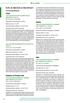 Atk ja media Atk ja media iltakurssit SYYSLUKUKAUSI Lohja 34051200 KOTISIVUJEN SUUNNITTELUN PERUSTEET (TASO 2) 8.9. 27.10. ma 17.30-20.00 Ilmoittautuminen 26.8. mennessä Kurssilla tutustutaan yksinkertaisten,
Atk ja media Atk ja media iltakurssit SYYSLUKUKAUSI Lohja 34051200 KOTISIVUJEN SUUNNITTELUN PERUSTEET (TASO 2) 8.9. 27.10. ma 17.30-20.00 Ilmoittautuminen 26.8. mennessä Kurssilla tutustutaan yksinkertaisten,
Harjoittelukoulun oppilaan osaamisen kuvaus peruskoulun päättyessä:
 Harjoittelukoulun oppilaan osaamisen kuvaus peruskoulun päättyessä: Peruskoulun päättyessä oppilas on tutustunut monipuolisesti erilaisiin työvälineohjelmiin ja muihin oppimista tukeviin sovelluksiin sekä
Harjoittelukoulun oppilaan osaamisen kuvaus peruskoulun päättyessä: Peruskoulun päättyessä oppilas on tutustunut monipuolisesti erilaisiin työvälineohjelmiin ja muihin oppimista tukeviin sovelluksiin sekä
Harjoittelukoulun oppilaan TVT-osaamisen kuvaus peruskoulun päättyessä
 Harjoittelukoulun oppilaan TVT-osaamisen kuvaus peruskoulun päättyessä Peruskoulun päättyessä oppilas on tutustunut monipuolisesti erilaisiin työvälineohjelmiin ja muihin oppimista tukeviin sovelluksiin
Harjoittelukoulun oppilaan TVT-osaamisen kuvaus peruskoulun päättyessä Peruskoulun päättyessä oppilas on tutustunut monipuolisesti erilaisiin työvälineohjelmiin ja muihin oppimista tukeviin sovelluksiin
KYLÄSAAREN KOULUN TIETOSTRATEGIA
 KYLÄSAAREN KOULUN TIETOSTRATEGIA 21.5.2008 Kyläsaaren koulussa on oppilaita 201 (toukokuu 2008) 1. Koulun IT-visio Informaatioteknologiaa hyödynnetään yhtenä osa-alueena jokapäiväistä koulutyötä. 2. Tietostrategian
KYLÄSAAREN KOULUN TIETOSTRATEGIA 21.5.2008 Kyläsaaren koulussa on oppilaita 201 (toukokuu 2008) 1. Koulun IT-visio Informaatioteknologiaa hyödynnetään yhtenä osa-alueena jokapäiväistä koulutyötä. 2. Tietostrategian
Kirja on jaettu kahteen osaan: varsinaiseen- ja lisätieto-osioon. Varsinainen
 Alkusanat Tämän tieto- ja viestintätekniikan oppikirjan ensimmäinen versio (1. painos) syntyi vuonna 2006 Jyväskylän yliopiston tietotekniikan laitokselle tekemäni pro gradu -tutkielmani yhteydessä. Tutkimuksessani
Alkusanat Tämän tieto- ja viestintätekniikan oppikirjan ensimmäinen versio (1. painos) syntyi vuonna 2006 Jyväskylän yliopiston tietotekniikan laitokselle tekemäni pro gradu -tutkielmani yhteydessä. Tutkimuksessani
Verkkoposti selkokielellä
 Petri Ilmonen Verkkoposti selkokielellä Tekijä ja Oppimateriaalikeskus Opike, FAIDD, 2009 Selkokielinen käsikirjoitus: Petri Ilmonen Selkokielen tarkistus: Ari Sainio Kustannustoimitus: Petri Ilmonen Kansikuva
Petri Ilmonen Verkkoposti selkokielellä Tekijä ja Oppimateriaalikeskus Opike, FAIDD, 2009 Selkokielinen käsikirjoitus: Petri Ilmonen Selkokielen tarkistus: Ari Sainio Kustannustoimitus: Petri Ilmonen Kansikuva
ECDL / ICDL Verkkoviestinnän perusteet Versio 1.0
 ECDL / ICDL Verkkoviestinnän perusteet Versio 1.0 Tarkoitus Tämä dokumentti sisältää ECDL/ICDL Verkkoviestinnän perusteet moduulin rakenteen. Tutkinnon rakenne koostuu tiedoista ja taidoista, jotka suorittajan
ECDL / ICDL Verkkoviestinnän perusteet Versio 1.0 Tarkoitus Tämä dokumentti sisältää ECDL/ICDL Verkkoviestinnän perusteet moduulin rakenteen. Tutkinnon rakenne koostuu tiedoista ja taidoista, jotka suorittajan
Google-dokumentit. Opetusteknologiakeskus Mediamylly
 Google-dokumentit 1 2 3 Yleistä 1.1 Tilin luominen 4 1.2 Docs-päävalikkoon siirtyminen 7 Dokumentit-päävalikko 2.1 Kirjaudu Dokumentteihin 9 2.2 Lähetä tiedosto Google-dokumentteihin 11 2.3 Uuden asiakirjan
Google-dokumentit 1 2 3 Yleistä 1.1 Tilin luominen 4 1.2 Docs-päävalikkoon siirtyminen 7 Dokumentit-päävalikko 2.1 Kirjaudu Dokumentteihin 9 2.2 Lähetä tiedosto Google-dokumentteihin 11 2.3 Uuden asiakirjan
OTA KAIKKI IRTI MICROSOFT OFFICESTA (WORD, EXCEL, POWERPOINT)
 MS Office 2013 Käytä työvälineohjelmia entistä tehokkaammin ja opi työtäsi helpottavia ominaisuuksia. Osallistujilta toivotaan tietokoneen peruskäytön hallintaa. Soveltuu myös Officen versioille 2007/2010.
MS Office 2013 Käytä työvälineohjelmia entistä tehokkaammin ja opi työtäsi helpottavia ominaisuuksia. Osallistujilta toivotaan tietokoneen peruskäytön hallintaa. Soveltuu myös Officen versioille 2007/2010.
SMART Notebook -tuoteperhe
 Tuotevertailu -tuoteperhe Seuraavassa taulukossa vertaillaan neljää eri -perheen tuotetta: Express Sovellus Perusominaisuudet Alusta Windows ja Mac - tietokoneet Katso lisätietoja tietokonevaatimuksista
Tuotevertailu -tuoteperhe Seuraavassa taulukossa vertaillaan neljää eri -perheen tuotetta: Express Sovellus Perusominaisuudet Alusta Windows ja Mac - tietokoneet Katso lisätietoja tietokonevaatimuksista
Microsoft PowerPoint KÄYTÖN PERUSTEET
 Microsoft PowerPoint KÄYTÖN PERUSTEET 2009 Koulutus Käyttöoikeustiedot Tämän materiaalin sisältö on suojattu tekijänoikeuslain, muiden asiaa käsitelevien lakien ja kansainvälisten sopimusten mukaisesti.
Microsoft PowerPoint KÄYTÖN PERUSTEET 2009 Koulutus Käyttöoikeustiedot Tämän materiaalin sisältö on suojattu tekijänoikeuslain, muiden asiaa käsitelevien lakien ja kansainvälisten sopimusten mukaisesti.
TIETOTEKNIIKKA. Tietotekniikka alaluokilla
 TIETOTEKNIIKKA Tietotekniikka alaluokilla Tietotekniikka -oppiainetta ei alaluokilla ole, vaan tietokoneen käyttötaidot opitaan käyttämällä sitä työvälineenä eri oppiaineiden opiskelussa. Opetuksesta vastaa
TIETOTEKNIIKKA Tietotekniikka alaluokilla Tietotekniikka -oppiainetta ei alaluokilla ole, vaan tietokoneen käyttötaidot opitaan käyttämällä sitä työvälineenä eri oppiaineiden opiskelussa. Opetuksesta vastaa
0RGXXOL. ODLWWHHQNl\WW MD WLHGRQKDOOLQWD
 0RGXXOL ODLWWHHQNl\WW MD WLHGRQKDOOLQWD 31.12.2007 Hannu Mikkonen m2ohje.doc 1/9 Moduuli 2 laitteen käyttö ja tiedonhallinta Tutkinnon perusteet 7XWNLQQRQVXRULWWDMDRVRLWWDDLWVHQlLVHVWLWLHWRNRQHWWDNl\WWlHQHWWlKlQKDOOLWVHHYDOLWVHPDQVDODLWWHLVWRQ
0RGXXOL ODLWWHHQNl\WW MD WLHGRQKDOOLQWD 31.12.2007 Hannu Mikkonen m2ohje.doc 1/9 Moduuli 2 laitteen käyttö ja tiedonhallinta Tutkinnon perusteet 7XWNLQQRQVXRULWWDMDRVRLWWDDLWVHQlLVHVWLWLHWRNRQHWWDNl\WWlHQHWWlKlQKDOOLWVHHYDOLWVHPDQVDODLWWHLVWRQ
Adobe Acrobat Edistynyt käyttö
 Edistynyt käyttö Kari J Keinonen 2008 Asiantuntijaosuuskunta Käyttöoikeustiedot Adobe Acrobat Tämän materiaalin sisältö on suojattu tekijänoikeuslain, muiden asiaa käsittelevien lakien ja kansainvälisten
Edistynyt käyttö Kari J Keinonen 2008 Asiantuntijaosuuskunta Käyttöoikeustiedot Adobe Acrobat Tämän materiaalin sisältö on suojattu tekijänoikeuslain, muiden asiaa käsittelevien lakien ja kansainvälisten
Microsoft Word KÄYTÖN PERUSTEET
 Microsoft Word KÄYTÖN PERUSTEET 2009 Koulutus Käyttöoikeustiedot Tämän materiaalin sisältö on suojattu tekijänoikeuslain, muiden asiaa käsitelevien lakien ja kansainvälisten sopimusten mukaisesti. Opintomateriaalin
Microsoft Word KÄYTÖN PERUSTEET 2009 Koulutus Käyttöoikeustiedot Tämän materiaalin sisältö on suojattu tekijänoikeuslain, muiden asiaa käsitelevien lakien ja kansainvälisten sopimusten mukaisesti. Opintomateriaalin
OTA KAIKKI IRTI MICROSOFT OFFICESTA
 MS Office 2013 Käytä työvälineohjelmia entistä tehokkaammin ja opi työtäsi helpottavia ominaisuuksia. Osallistujilta toivotaan tietokoneen peruskäytön hallintaa. Soveltuu myös Officen versioille 2007/2010.
MS Office 2013 Käytä työvälineohjelmia entistä tehokkaammin ja opi työtäsi helpottavia ominaisuuksia. Osallistujilta toivotaan tietokoneen peruskäytön hallintaa. Soveltuu myös Officen versioille 2007/2010.
WORD TYYLILLÄ. Tietohallintokeskus hannele.rajaniemi@jyu.fi. Miksi tyylit? Tyylien lisääminen: joko jälkikäteen tai etukäteen
 WORD TYYLILLÄ Tietohallintokeskus hannele.rajaniemi@jyu.fi Sisältö 2 h Miksi tyylit? Tyylien lisääminen: joko jälkikäteen tai etukäteen Tyylien muokkaaminen Asiakirjamallit * Sisällysluettelo otsikkotyylien
WORD TYYLILLÄ Tietohallintokeskus hannele.rajaniemi@jyu.fi Sisältö 2 h Miksi tyylit? Tyylien lisääminen: joko jälkikäteen tai etukäteen Tyylien muokkaaminen Asiakirjamallit * Sisällysluettelo otsikkotyylien
*I>OOFC N?EMNCHEZMCNN?FS
 *I>OOFC N?EMNCHEZMCNN?FS 4IL> 11.1.2009 Hannu Mikkonen word2003.doc 1/12 Moduuli 3 tekstinkäsittely Ohje lukijalle: esim. Tiedosto Avaa tarkoittaa toisiaan eri hierarkiatasoilla seuraavia valikkokomentoja
*I>OOFC N?EMNCHEZMCNN?FS 4IL> 11.1.2009 Hannu Mikkonen word2003.doc 1/12 Moduuli 3 tekstinkäsittely Ohje lukijalle: esim. Tiedosto Avaa tarkoittaa toisiaan eri hierarkiatasoilla seuraavia valikkokomentoja
Word 2003:n käyttötoimintojen muutokset Word 2010:ssä
 1/6 Word 2003:n käyttötoimintojen muutokset Word 2010:ssä WORD 2003 TOIMINNOT TOIMINNOT WORD 2010:ssä Uusi tiedosto Avaa tiedosto Sivun asetukset valikosta painike ja avautuvasta valikosta valitse haluamasi
1/6 Word 2003:n käyttötoimintojen muutokset Word 2010:ssä WORD 2003 TOIMINNOT TOIMINNOT WORD 2010:ssä Uusi tiedosto Avaa tiedosto Sivun asetukset valikosta painike ja avautuvasta valikosta valitse haluamasi
OTA KAIKKI IRTI MICROSOFT OFFICESTA
 MS Office 2013 Käytä työvälineohjelmia entistä tehokkaammin ja opi työtäsi helpottavia ominaisuuksia. Osallistujilta toivotaan tietokoneen peruskäytön hallintaa. Soveltuu myös Officen versioille 2007/2010.
MS Office 2013 Käytä työvälineohjelmia entistä tehokkaammin ja opi työtäsi helpottavia ominaisuuksia. Osallistujilta toivotaan tietokoneen peruskäytön hallintaa. Soveltuu myös Officen versioille 2007/2010.
ECDL Tietokannat. Copyright 2015 ECDL Foundation ECDL Tietokannat Sivu 1 / 7
 ECDL Tietokannat Copyright 2015 ECDL Foundation ECDL Tietokannat Sivu 1 / 7 Tavoite Tässä esitellään tutkintovaatimukset moduulille ECDL Tietokannat, joka määrittelee tarvittavat tiedot ja taidot näyttökokeen
ECDL Tietokannat Copyright 2015 ECDL Foundation ECDL Tietokannat Sivu 1 / 7 Tavoite Tässä esitellään tutkintovaatimukset moduulille ECDL Tietokannat, joka määrittelee tarvittavat tiedot ja taidot näyttökokeen
Kari J Keinonen Microsoft Excel 2013 KÄYTÖN PERUSTEET
 Kari J Keinonen Microsoft Excel 2013 KÄYTÖN PERUSTEET Käyttöoikeustiedot Tämän e-kirjan sisältö on suojattu tekijänoikeuslain, muiden asiaa käsittelevien lakien ja kansainvälisten sopimusten mukaisesti.
Kari J Keinonen Microsoft Excel 2013 KÄYTÖN PERUSTEET Käyttöoikeustiedot Tämän e-kirjan sisältö on suojattu tekijänoikeuslain, muiden asiaa käsittelevien lakien ja kansainvälisten sopimusten mukaisesti.
KJK. Windows 7 KÄYTÖN PERUSTEET. Kari J Keinonen
 Windows 7 KÄYTÖN PERUSTEET Kari J Keinonen Käyttöoikeustiedot Windows 7 Tämän materiaalin sisältö on suojattu tekijänoikeuslain, muiden asiaa käsitelevien lakien ja kansainvälisten sopimusten mukaisesti.
Windows 7 KÄYTÖN PERUSTEET Kari J Keinonen Käyttöoikeustiedot Windows 7 Tämän materiaalin sisältö on suojattu tekijänoikeuslain, muiden asiaa käsitelevien lakien ja kansainvälisten sopimusten mukaisesti.
ATK yrittäjän työvälineenä
 ATK yrittäjän työvälineenä Internet viestintä- ja kauppakanavana Kouluttaja Timo Laapotti / F4U Foto For You f4u@f4u.fi 0400 684 358 http://f4u.fi/ Esityksen sisältö Tietoverkko Internet Historia, toimintaperiaate,
ATK yrittäjän työvälineenä Internet viestintä- ja kauppakanavana Kouluttaja Timo Laapotti / F4U Foto For You f4u@f4u.fi 0400 684 358 http://f4u.fi/ Esityksen sisältö Tietoverkko Internet Historia, toimintaperiaate,
VERKKOVELHO-YLLÄPITOTYÖKALUN KÄYTTÖOHJE
 VERKKOVELHO-YLLÄPITOTYÖKALUN KÄYTTÖOHJE 1. SISÄÄN KIRJAUTUMINEN Sisään kirjautuminen VerkkoVelho-ylläpitotyökaluun tapahtuu yrityksesi osoitteessa www.omaosoitteesi.fi/yllapito, esim. www.verkkovelho.fi/yllapito.
VERKKOVELHO-YLLÄPITOTYÖKALUN KÄYTTÖOHJE 1. SISÄÄN KIRJAUTUMINEN Sisään kirjautuminen VerkkoVelho-ylläpitotyökaluun tapahtuu yrityksesi osoitteessa www.omaosoitteesi.fi/yllapito, esim. www.verkkovelho.fi/yllapito.
Sen jälkeen Microsoft Office ja sen alta löytyy ohjelmat. Ensin käynnistä-valikosta kaikki ohjelmat
 Microsoft Office 2010 löytyy tietokoneen käynnistävalikosta aivan kuin kaikki muutkin tietokoneelle asennetut ohjelmat. Microsoft kansion sisältä löytyy toimisto-ohjelmistopakettiin kuuluvat eri ohjelmat,
Microsoft Office 2010 löytyy tietokoneen käynnistävalikosta aivan kuin kaikki muutkin tietokoneelle asennetut ohjelmat. Microsoft kansion sisältä löytyy toimisto-ohjelmistopakettiin kuuluvat eri ohjelmat,
Kari J Keinonen Microsoft Excel 2013 Tietovarastot taulukoissa
 Kari J Keinonen Microsoft Excel 2013 Tietovarastot taulukoissa Käyttöoikeustiedot Tämän e-kirjan sisältö on suojattu tekijänoikeuslain, muiden asiaa käsittelevien lakien ja kansainvälisten sopimusten mukaisesti.
Kari J Keinonen Microsoft Excel 2013 Tietovarastot taulukoissa Käyttöoikeustiedot Tämän e-kirjan sisältö on suojattu tekijänoikeuslain, muiden asiaa käsittelevien lakien ja kansainvälisten sopimusten mukaisesti.
Mitä peruskoulun päättävän oppilaan tulisi tietää tietotekniikasta. MAOL ry
 Mitä peruskoulun päättävän oppilaan tulisi tietää tietotekniikasta 1 Sisällys Sisällys... 2 Johdanto... 2 Työn lähtökohta... 2 Tietotekniikka valtakunnallisessa opetussuunnitelmassa... 3 Koulutuksen ja
Mitä peruskoulun päättävän oppilaan tulisi tietää tietotekniikasta 1 Sisällys Sisällys... 2 Johdanto... 2 Työn lähtökohta... 2 Tietotekniikka valtakunnallisessa opetussuunnitelmassa... 3 Koulutuksen ja
Tietosuoja-portaali. päivittäjän ohje
 Tietosuoja-portaali päivittäjän ohje Maisa Kinnunen 2010 1 Sisältö PÄIVITTÄJÄN OHJE Kirjautuminen...3 Sivujen tekstin muokkaus...4 Tiedostojen lisääminen palvelimelle...9 Jos sinun pitää selvittää tiedoston/kuvan
Tietosuoja-portaali päivittäjän ohje Maisa Kinnunen 2010 1 Sisältö PÄIVITTÄJÄN OHJE Kirjautuminen...3 Sivujen tekstin muokkaus...4 Tiedostojen lisääminen palvelimelle...9 Jos sinun pitää selvittää tiedoston/kuvan
Tieto- ja viestintätekniikan opetuskäytön sisällöt, taidot ja osaaminen
 Tieto- ja viestintätekniikan opetuskäytön sisällöt, taidot ja osaaminen 1. Laitteiden, ohjelmistojen ja palveluiden hallinta (tietokoneen käyttötaidot, käyttöjärjestelmä, tutustuminen erilaisiin tietoteknisiin
Tieto- ja viestintätekniikan opetuskäytön sisällöt, taidot ja osaaminen 1. Laitteiden, ohjelmistojen ja palveluiden hallinta (tietokoneen käyttötaidot, käyttöjärjestelmä, tutustuminen erilaisiin tietoteknisiin
Kari J Keinonen Microsoft Word 2013 KÄYTÖN PERUSTEET
 Kari J Keinonen Microsoft Word 2013 KÄYTÖN PERUSTEET Käyttöoikeustiedot Tämän e-kirjan sisältö on suojattu tekijänoikeuslain, muiden asiaa käsittelevien lakien ja kansainvälisten sopimusten mukaisesti.
Kari J Keinonen Microsoft Word 2013 KÄYTÖN PERUSTEET Käyttöoikeustiedot Tämän e-kirjan sisältö on suojattu tekijänoikeuslain, muiden asiaa käsittelevien lakien ja kansainvälisten sopimusten mukaisesti.
Adobe Acrobat KJK. Adobe Acrobat X EDISTYNYT KÄYTTÖ. Kari J Keinonen KJK. Kari J Keinonen 1
 Adobe Acrobat X EDISTYNYT KÄYTTÖ Kari J Keinonen Kari J Keinonen 1 Käyttöoikeustiedot Ornanet Koulutuksen e-kirjat Apu- ja harjoitustiedostot Adobe Acrobat Tämän e-kirjan sisältö on suojattu tekijänoikeuslain,
Adobe Acrobat X EDISTYNYT KÄYTTÖ Kari J Keinonen Kari J Keinonen 1 Käyttöoikeustiedot Ornanet Koulutuksen e-kirjat Apu- ja harjoitustiedostot Adobe Acrobat Tämän e-kirjan sisältö on suojattu tekijänoikeuslain,
6.1 Tekstialueiden valinta eli maalaaminen (tulee tehdä ennen jokaista muokkausta ym.)
 6. Tekstin muokkaaminen 6.1 Tekstialueiden valinta eli maalaaminen (tulee tehdä ennen jokaista muokkausta ym.) Tekstin maalaaminen onnistuu vetämällä hiirellä haluamansa tekstialueen yli (eli osoita hiiren
6. Tekstin muokkaaminen 6.1 Tekstialueiden valinta eli maalaaminen (tulee tehdä ennen jokaista muokkausta ym.) Tekstin maalaaminen onnistuu vetämällä hiirellä haluamansa tekstialueen yli (eli osoita hiiren
oppilaiden tietoteknisille taidoille luokilla 1-6 Laitteen hallinta
 Mäntsälän kunta Sivistyspalvelukeskus Sivistyspalvelukeskuksen tietohallintotyöryhmän asettamat TAITOTASOT oppilaiden tietoteknisille taidoille luokilla 1-6 * noudattaa annettuja ohjeita ja edetä niiden
Mäntsälän kunta Sivistyspalvelukeskus Sivistyspalvelukeskuksen tietohallintotyöryhmän asettamat TAITOTASOT oppilaiden tietoteknisille taidoille luokilla 1-6 * noudattaa annettuja ohjeita ja edetä niiden
Tärkeimmät toiminnot. Kertausta ja uusia toimintoja Wordistä sekä tiedostonhallinnasta. Tärkeimmät toiminnot jatkuu...
 Tärkeimmät toiminnot Kertausta ja uusia toimintoja Wordistä sekä tiedostonhallinnasta Kun hiiren jättää kuvakkeen päälle vähäksi ajaksi Word selittää toiminnon Avaa tiedosto Tallenna Kumoa, nuolesta aiemmat
Tärkeimmät toiminnot Kertausta ja uusia toimintoja Wordistä sekä tiedostonhallinnasta Kun hiiren jättää kuvakkeen päälle vähäksi ajaksi Word selittää toiminnon Avaa tiedosto Tallenna Kumoa, nuolesta aiemmat
Tekstinkäsittely. Microsoft Word 2007 PERUSMATERIAALI. Kieliversio: suomi Materiaaliversio 1.0 päivitetty 30.9.2008
 Tekstinkäsittely PERUSMATERIAALI Microsoft Word 2007 Kieliversio: suomi Materiaaliversio 1.0 päivitetty 30.9.2008 materiaalimyynti@piuha.fi Tämän materiaalin kopioiminen ilman tekijän lupaa kielletään
Tekstinkäsittely PERUSMATERIAALI Microsoft Word 2007 Kieliversio: suomi Materiaaliversio 1.0 päivitetty 30.9.2008 materiaalimyynti@piuha.fi Tämän materiaalin kopioiminen ilman tekijän lupaa kielletään
Win7 & Office 2010. Kouluttaja: Mikko Niskanen. Materiaali: ITP / hannele.rajariemi@jyu.fi ITP / mikko.niskanen@jyu.fi ITP / timo.vorne@jyu.
 Win7 & Office 2010 Kouluttaja: Mikko Niskanen Materiaali: ITP / hannele.rajariemi@jyu.fi ITP / mikko.niskanen@jyu.fi ITP / timo.vorne@jyu.fi Sisältö 1(2) Win7 Perustoiminnot Asetukset Pikakomennot SCCM
Win7 & Office 2010 Kouluttaja: Mikko Niskanen Materiaali: ITP / hannele.rajariemi@jyu.fi ITP / mikko.niskanen@jyu.fi ITP / timo.vorne@jyu.fi Sisältö 1(2) Win7 Perustoiminnot Asetukset Pikakomennot SCCM
MICROSOFT PUBLISHER 2010
 1 MICROSOFT PUBLISHER 2010 Julkaisuohjelman peruskäyttö 2 Kurssin sisältö Julkaisun aloittaminen mallien avulla, erilaiset käyttötavat ja mahdollisuudet Tekstiruutujen käyttäminen, linkitys Tekstin käsittely,
1 MICROSOFT PUBLISHER 2010 Julkaisuohjelman peruskäyttö 2 Kurssin sisältö Julkaisun aloittaminen mallien avulla, erilaiset käyttötavat ja mahdollisuudet Tekstiruutujen käyttäminen, linkitys Tekstin käsittely,
HAKUKONEMARKKINOINTI KOTISIVUJEN PÄIVITYSOHJE
 KOTISIVUJEN PÄIVITYSOHJE 1 SISÄLLYSLUETTELO KIRJAUDU PALVELUUN...3 KÄVIJÄSEURANTA...4 SIVUJEN PÄIVITYS...5 Sisältö...6 Sisältö / Työkalut...8 Sisältö / Taulukko...9 Sisältö / Kuvien tuominen...10 Sisältö
KOTISIVUJEN PÄIVITYSOHJE 1 SISÄLLYSLUETTELO KIRJAUDU PALVELUUN...3 KÄVIJÄSEURANTA...4 SIVUJEN PÄIVITYS...5 Sisältö...6 Sisältö / Työkalut...8 Sisältö / Taulukko...9 Sisältö / Kuvien tuominen...10 Sisältö
Kari J Keinonen Adobe Acrobat XI EDISTYNYT KÄYTTÖ
 Kari J Keinonen Adobe Acrobat XI EDISTYNYT KÄYTTÖ Käyttöoikeustiedot Tämän e-kirjan sisältö on suojattu tekijänoikeuslain, muiden asiaa käsittelevien lakien ja kansainvälisten sopimusten mukaisesti. E-kirjan
Kari J Keinonen Adobe Acrobat XI EDISTYNYT KÄYTTÖ Käyttöoikeustiedot Tämän e-kirjan sisältö on suojattu tekijänoikeuslain, muiden asiaa käsittelevien lakien ja kansainvälisten sopimusten mukaisesti. E-kirjan
Selkosanakirja sdfghjklöäzxcvbnmqwertyuiopåasdfghjklöäzxcvbnmq. Tietokoneet. wertyuiopåasdfghjklöäzxcvbnmqwertyuiopåasdfghjk 1.4.
 qwertyuiopåasdfghjklöäzxcvbnmqwertyuiopåasdfghj klöäzxcvbnmqwertyuiopåasdfghjklöäzxcvbnmqwerty uiopåasdfghjklöäzxcvbnmqwertyuiopåasdfghjklöäzxc vbnmqwertyuiopåasdfghjklöäzxcvbnmqwertyuiopåa Selkosanakirja
qwertyuiopåasdfghjklöäzxcvbnmqwertyuiopåasdfghj klöäzxcvbnmqwertyuiopåasdfghjklöäzxcvbnmqwerty uiopåasdfghjklöäzxcvbnmqwertyuiopåasdfghjklöäzxc vbnmqwertyuiopåasdfghjklöäzxcvbnmqwertyuiopåa Selkosanakirja
Mitä tehdä Excel 2000:lla? Copyright Teknolit Oy
 Kalvosarjan käyttö Tervetuloa käyttämään Excel 2000:n käyttöä esittelevää pdf-kalvosarjaa! Siirry ensin Koko näyttö -tilaan valitsemalla View/Full Screen ja käytä liikkumiseen sivun alareunassa olevia
Kalvosarjan käyttö Tervetuloa käyttämään Excel 2000:n käyttöä esittelevää pdf-kalvosarjaa! Siirry ensin Koko näyttö -tilaan valitsemalla View/Full Screen ja käytä liikkumiseen sivun alareunassa olevia
Tämä dokumentti on tehty pohjaan Muistiopohja_logolla.ott
 Muistio 1 (5) Asiakirjapohjien dokumentaatio Asiakirjapohjien tiedostot Tämä dokumentti kuvaa joukon SFS 2487 -standardin mukaisia OpenOfficeasiakirjapohjia. Pohjat on laatinut Martti Karjalainen oikeusministeriön
Muistio 1 (5) Asiakirjapohjien dokumentaatio Asiakirjapohjien tiedostot Tämä dokumentti kuvaa joukon SFS 2487 -standardin mukaisia OpenOfficeasiakirjapohjia. Pohjat on laatinut Martti Karjalainen oikeusministeriön
Perusopetuksen tieto ja viestintätekniikan käytön taitotavoitteet
 LIITE 5 Tampereen kaupunki Kasvatus ja opetuspalvelut 2012 2015 Perusopetuksen tieto ja viestintätekniikan käytön taitotavoitteet Tavoitteena on, että oppilas hyödyntää tieto ja viestintätekniikan mahdollisuuksia
LIITE 5 Tampereen kaupunki Kasvatus ja opetuspalvelut 2012 2015 Perusopetuksen tieto ja viestintätekniikan käytön taitotavoitteet Tavoitteena on, että oppilas hyödyntää tieto ja viestintätekniikan mahdollisuuksia
Oppilaitoksen tarjonta tieto- ja viestintätekniikan perustutkintoon valmistavaan koulutukseen
 Oppilaitoksen tarjonta tieto- ja viestintätekniikan perustutkintoon valmistavaan koulutukseen Mallinnus rakenteesta, tuotekortteina kuvatusta sisällöstä ja toteutuksen vuosikellosta Henkilökohtaistamisen
Oppilaitoksen tarjonta tieto- ja viestintätekniikan perustutkintoon valmistavaan koulutukseen Mallinnus rakenteesta, tuotekortteina kuvatusta sisällöstä ja toteutuksen vuosikellosta Henkilökohtaistamisen
Microsoft Excel EDISTYNYT KÄYTTÖ
 Microsoft Excel EDISTYNYT KÄYTTÖ Kari J Keinonen 2009 Koulutus Käyttöoikeustiedot Tämän materiaalin sisältö on suojattu tekijänoikeuslain, muiden asiaa käsitelevien lakien ja kansainvälisten sopimusten
Microsoft Excel EDISTYNYT KÄYTTÖ Kari J Keinonen 2009 Koulutus Käyttöoikeustiedot Tämän materiaalin sisältö on suojattu tekijänoikeuslain, muiden asiaa käsitelevien lakien ja kansainvälisten sopimusten
Ryhmäkirjeen hyödyntäminen
 Ryhmäkirjeen hyödyntäminen hannele.rajaniemi@jyu.fi konkkola@cc.jyu.fi Sisältö Joukkokirje-toiminnon (Wordin ja Excelin yhteiskäytön) periaatteet Excel tietolähteenä tutuksi (valmis harjoitustiedosto)
Ryhmäkirjeen hyödyntäminen hannele.rajaniemi@jyu.fi konkkola@cc.jyu.fi Sisältö Joukkokirje-toiminnon (Wordin ja Excelin yhteiskäytön) periaatteet Excel tietolähteenä tutuksi (valmis harjoitustiedosto)
Excel 2010 KJK. Microsoft Excel 2010 EDISTYNYT KÄYTTÖ. Kari J Keinonen KJK. Kari J Keinonen 1
 Microsoft Excel 2010 EDISTYNYT KÄYTTÖ Kari J Keinonen Kari J Keinonen 1 Käyttöoikeustiedot Ornanet Koulutuksen e-kirjat Apu- ja harjoitustiedostot Excel 2010 Tämän e-kirjan sisältö on suojattu tekijänoikeuslain,
Microsoft Excel 2010 EDISTYNYT KÄYTTÖ Kari J Keinonen Kari J Keinonen 1 Käyttöoikeustiedot Ornanet Koulutuksen e-kirjat Apu- ja harjoitustiedostot Excel 2010 Tämän e-kirjan sisältö on suojattu tekijänoikeuslain,
HARJOITUS 1 SUUNNITTELUMALLI
 HARJOITUS 1 SUUNNITTELUMALLI Dia 1... 1 Suunnittelumallin luominen... 1 Suunnittelumallin tallennus... 2 Suunnittelumallin käyttö... 2 Esityksen rakentaminen... 3 Dia 3... 4 Dia 4... 5 Oman tekstin lisääminen...
HARJOITUS 1 SUUNNITTELUMALLI Dia 1... 1 Suunnittelumallin luominen... 1 Suunnittelumallin tallennus... 2 Suunnittelumallin käyttö... 2 Esityksen rakentaminen... 3 Dia 3... 4 Dia 4... 5 Oman tekstin lisääminen...
Petri Ilmonen. Internet selkokielellä
 Petri Ilmonen Internet selkokielellä Sisällysluettelo Saatesanat 3 Johdanto 6 Internetin osaamissisällöt 8 1 Perustietoa tietokoneen käytöstä 10 1.1 Tietokoneen käynnistäminen 10 1.2 Käyttäjätunnus ja
Petri Ilmonen Internet selkokielellä Sisällysluettelo Saatesanat 3 Johdanto 6 Internetin osaamissisällöt 8 1 Perustietoa tietokoneen käytöstä 10 1.1 Tietokoneen käynnistäminen 10 1.2 Käyttäjätunnus ja
Harjoittelukoulun oppilaiden TVT-osaamistasotaulukko
 Harjoittelukoulun oppilaiden TVT-osaamistasotaulukko Harjoittelukoulun oppilaan osaamisen kuvaus peruskoulun päättyessä: Peruskoulun päättyessä jokainen harjoittelukoulun oppilas on tutustunut monipuolisesti
Harjoittelukoulun oppilaiden TVT-osaamistasotaulukko Harjoittelukoulun oppilaan osaamisen kuvaus peruskoulun päättyessä: Peruskoulun päättyessä jokainen harjoittelukoulun oppilas on tutustunut monipuolisesti
KÄYTTÖOHJE. Servia. S solutions
 KÄYTTÖOHJE Servia S solutions Versio 1.0 Servia S solutions Servia Finland Oy PL 1188 (Microkatu 1) 70211 KUOPIO puh. (017) 441 2780 info@servia.fi www.servia.fi 2001 2004 Servia Finland Oy. Kaikki oikeudet
KÄYTTÖOHJE Servia S solutions Versio 1.0 Servia S solutions Servia Finland Oy PL 1188 (Microkatu 1) 70211 KUOPIO puh. (017) 441 2780 info@servia.fi www.servia.fi 2001 2004 Servia Finland Oy. Kaikki oikeudet
Tieto- ja viestintätekniikan opinnot Jyväskylän yliopistossa
 Tieto- ja viestintätekniikan opinnot Jyväskylän yliopistossa Humanistis-yhteiskuntatieteellinen tiedekunta Syksy 2017 Tanja Välisalo tinyurl.com/hytk-tvt2017 Sisältö 1. Mitä teknologiataitoja tarvitsen?
Tieto- ja viestintätekniikan opinnot Jyväskylän yliopistossa Humanistis-yhteiskuntatieteellinen tiedekunta Syksy 2017 Tanja Välisalo tinyurl.com/hytk-tvt2017 Sisältö 1. Mitä teknologiataitoja tarvitsen?
Microsoft Outlook Web Access. Pikaohje sähköpostin peruskäyttöön
 Microsoft Outlook Web Access Pikaohje sähköpostin peruskäyttöön 1 Käyttö työpaikalla (Hallinto-verkossa) Käynnistetään sähköposti Työpöydällä olevasta Faiposti-pikakuvakkeesta (hiirellä kaksoisklikkaamalla).
Microsoft Outlook Web Access Pikaohje sähköpostin peruskäyttöön 1 Käyttö työpaikalla (Hallinto-verkossa) Käynnistetään sähköposti Työpöydällä olevasta Faiposti-pikakuvakkeesta (hiirellä kaksoisklikkaamalla).
Esitysgrafiikka. Microsoft PowerPoint 2010 PERUSMATERIAALI. Kieliversio: suomi Materiaaliversio 1.0 päivitetty 24.1.2011
 Esitysgrafiikka PERUSMATERIAALI Microsoft PowerPoint 2010 Kieliversio: suomi Materiaaliversio 1.0 päivitetty 24.1.2011 materiaalimyynti@piuha.fi Copyright Esitysgrafiikka Microsoft PowerPoint 2010 3/32
Esitysgrafiikka PERUSMATERIAALI Microsoft PowerPoint 2010 Kieliversio: suomi Materiaaliversio 1.0 päivitetty 24.1.2011 materiaalimyynti@piuha.fi Copyright Esitysgrafiikka Microsoft PowerPoint 2010 3/32
Ohjeisto tutkinnon järjestäjälle
 Ohjeisto tutkinnon järjestäjälle TIEKEn tutkinnot @-kortti Tietokoneen käyttäjän A-kortti Tietokoneen käyttäjän AB-kortti TIETY - Tietotyötutkinto SISÄLLYSLUETTELO Johdanto... 1 Tutkintojen tavoitteet
Ohjeisto tutkinnon järjestäjälle TIEKEn tutkinnot @-kortti Tietokoneen käyttäjän A-kortti Tietokoneen käyttäjän AB-kortti TIETY - Tietotyötutkinto SISÄLLYSLUETTELO Johdanto... 1 Tutkintojen tavoitteet
OpenOffice.org Impress 3.1.0
 OpenOffice.org Impress 3.1.0 Sisällysluettelo 1 Esityksen luominen...1 2 Dian rakenne...2 3 Dian lisääminen, poistaminen, siirtäminen ja kopioiminen...3 4 Diojen koon muuttaminen...3 5 Pohjatyylisivut...4
OpenOffice.org Impress 3.1.0 Sisällysluettelo 1 Esityksen luominen...1 2 Dian rakenne...2 3 Dian lisääminen, poistaminen, siirtäminen ja kopioiminen...3 4 Diojen koon muuttaminen...3 5 Pohjatyylisivut...4
TAULUKOINTI. Word Taulukot
 Word 2013 Taulukot TAULUKOINTI TAULUKOINTI... 1 Taulukon tekeminen... 1 Solusta toiseen siirtyminen... 1 Solun tyhjentäminen... 2 Taulukon Layout (Asettelu) välilehti... 2 Alueiden valitseminen taulukossa...
Word 2013 Taulukot TAULUKOINTI TAULUKOINTI... 1 Taulukon tekeminen... 1 Solusta toiseen siirtyminen... 1 Solun tyhjentäminen... 2 Taulukon Layout (Asettelu) välilehti... 2 Alueiden valitseminen taulukossa...
Kari J Keinonen Microsoft PowerPoint 2013 KÄYTÖN PERUSTEET
 Kari J Keinonen Microsoft PowerPoint 2013 KÄYTÖN PERUSTEET Käyttöoikeustiedot Tämän e-kirjan sisältö on suojattu tekijänoikeuslain, muiden asiaa käsittelevien lakien ja kansainvälisten sopimusten mukaisesti.
Kari J Keinonen Microsoft PowerPoint 2013 KÄYTÖN PERUSTEET Käyttöoikeustiedot Tämän e-kirjan sisältö on suojattu tekijänoikeuslain, muiden asiaa käsittelevien lakien ja kansainvälisten sopimusten mukaisesti.
Ylläpitoalue - Etusivu
 Crasmanager 5.2 Ylläpitoalue - Etusivu Sivut osiossa sisällön selaus ja perussivujen ylläpito. Tietokannat osiossa tietokantojen ylläpito. Tiedostot osiossa kuvien ja liitetiedostojen hallinta. Työkalut
Crasmanager 5.2 Ylläpitoalue - Etusivu Sivut osiossa sisällön selaus ja perussivujen ylläpito. Tietokannat osiossa tietokantojen ylläpito. Tiedostot osiossa kuvien ja liitetiedostojen hallinta. Työkalut
CMS Made Simple Perusteet
 CMS Made Simple Perusteet 1. Hallintaan kirjautuminen Kirjautumisruutuun pääset lisäämällä osakaskuntasi www-osoitteen perään liitteen /admin. Käyttäjätunnuksena toimii onkija ja salasanana postitse saamasi
CMS Made Simple Perusteet 1. Hallintaan kirjautuminen Kirjautumisruutuun pääset lisäämällä osakaskuntasi www-osoitteen perään liitteen /admin. Käyttäjätunnuksena toimii onkija ja salasanana postitse saamasi
Taulukkolaskennan perusteet Taulukkolaskentaohjelmat
 Taulukkolaskennan perusteet Taulukkolaskentaohjelmat MS Excel ja LO Calc H6: Lomakkeen solujen visuaalisten ja sisältöominaisuuksien käsittely ja soluviittausten perusteet Taulukkolaskennan perusteita
Taulukkolaskennan perusteet Taulukkolaskentaohjelmat MS Excel ja LO Calc H6: Lomakkeen solujen visuaalisten ja sisältöominaisuuksien käsittely ja soluviittausten perusteet Taulukkolaskennan perusteita
NTG CMS. Julkaisujärjestelm. rjestelmä
 NTG CMS Julkaisujärjestelm rjestelmä NTG CMS julkaisujärjestelmän avulla voit päivittää ja ylläpitää internetsivujen sisältöä helppokäyttöisen webkäyttöliittymän kautta, ilman minkäänlaista html-osaamista.
NTG CMS Julkaisujärjestelm rjestelmä NTG CMS julkaisujärjestelmän avulla voit päivittää ja ylläpitää internetsivujen sisältöä helppokäyttöisen webkäyttöliittymän kautta, ilman minkäänlaista html-osaamista.
KUVAT. Word 2013. Kuvat
 Word 2013 Kuvat KUVAT KUVAT... 1 Kuvatiedoston lisääminen... 1 Microsoftin-kuvien lisääminen... 1 Koon muuttaminen ja kääntäminen... 2 Kuvan siirtäminen... 2 Tekstiin tasossa... 2 Kelluva kuva, tekstin
Word 2013 Kuvat KUVAT KUVAT... 1 Kuvatiedoston lisääminen... 1 Microsoftin-kuvien lisääminen... 1 Koon muuttaminen ja kääntäminen... 2 Kuvan siirtäminen... 2 Tekstiin tasossa... 2 Kelluva kuva, tekstin
Adobe Acrobat 9.0 Edistynyt käyttö
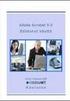 9.0 Edistynyt käyttö Kari J Keinonen 2008 Koulutus Käyttöoikeustiedot Adobe Acrobat Tämän materiaalin sisältö on suojattu tekijänoikeuslain, muiden asiaa käsitelevien lakien ja kansainvälisten sopimusten
9.0 Edistynyt käyttö Kari J Keinonen 2008 Koulutus Käyttöoikeustiedot Adobe Acrobat Tämän materiaalin sisältö on suojattu tekijänoikeuslain, muiden asiaa käsitelevien lakien ja kansainvälisten sopimusten
Oppimistehtävät Kuva oppimistehtävät ja mitä oppijat (yksilö-pariryhmä) tekevät oppiakseen tavoitteen mukaisia asioita?
 Vaihe 4a. Opintokokonaisuuden opetus- ja oppimisprosessi (oppimistilanteet) Suunnittele ja kuvaa ammattialakohtaisen opintokokonaisuutesi toteutusprosessi oppimistilanteittain, piirrä oppimistilanteiden
Vaihe 4a. Opintokokonaisuuden opetus- ja oppimisprosessi (oppimistilanteet) Suunnittele ja kuvaa ammattialakohtaisen opintokokonaisuutesi toteutusprosessi oppimistilanteittain, piirrä oppimistilanteiden
WORD 2010 -TEKSTINKÄSITTELYN PERUSTEET
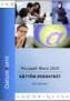 WORD 2010 -TEKSTINKÄSITTELYN PERUSTEET (@- ja a-ajokortti) KÄYTTÖOIKEUSTIEDOT Word 2010 -tekstinkäsittelyn perusteet -opas on tuotettu Monimuotoiset opinpolut -hankkeen tuella. Hankkeen rahoittajina toimivat
WORD 2010 -TEKSTINKÄSITTELYN PERUSTEET (@- ja a-ajokortti) KÄYTTÖOIKEUSTIEDOT Word 2010 -tekstinkäsittelyn perusteet -opas on tuotettu Monimuotoiset opinpolut -hankkeen tuella. Hankkeen rahoittajina toimivat
PERUSTEET. Sisällysluettelo
 Excel 2013 Perusteet Sisällysluettelo PERUSTEET EXCELIN OMINAISUUDET... 1 KÄYTTÖLIITTYMÄ... 1 Ohjelmaikkuna... 1 File-valikko... 2 Pikatyökalurivi... 2 Valintanauha ja välilehdet... 2 Ryhmä... 2 Pikavalikoima...
Excel 2013 Perusteet Sisällysluettelo PERUSTEET EXCELIN OMINAISUUDET... 1 KÄYTTÖLIITTYMÄ... 1 Ohjelmaikkuna... 1 File-valikko... 2 Pikatyökalurivi... 2 Valintanauha ja välilehdet... 2 Ryhmä... 2 Pikavalikoima...
